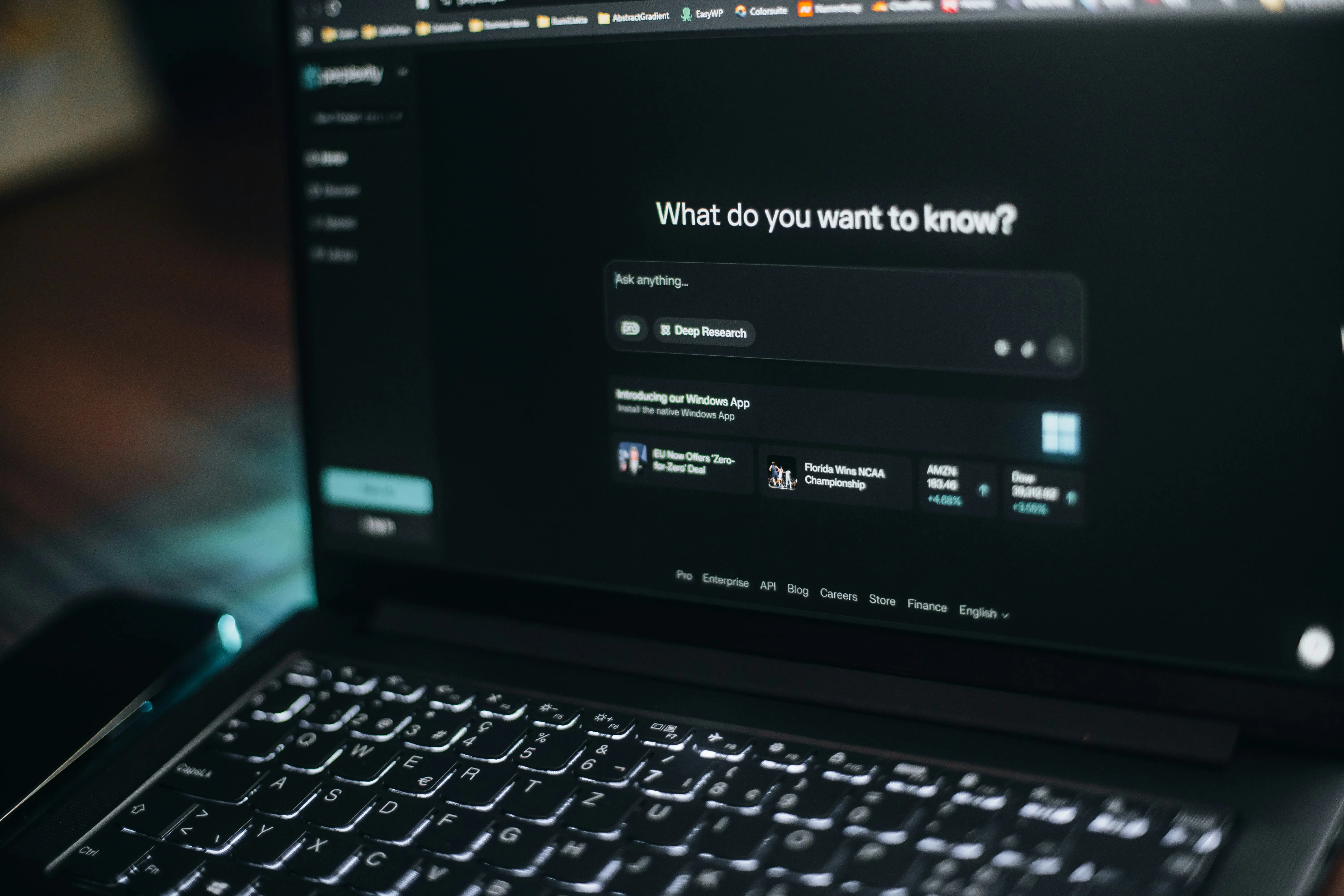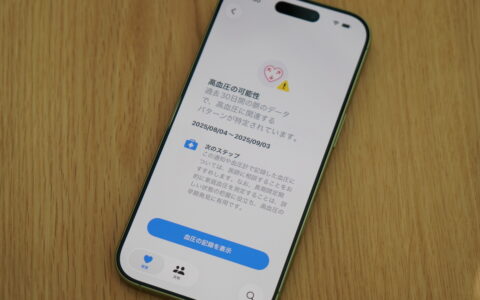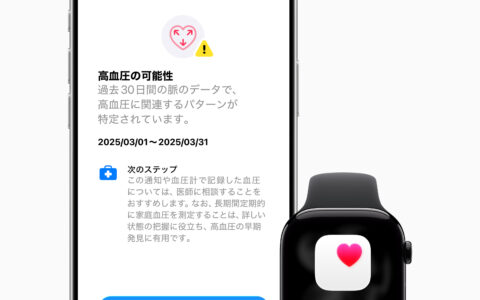コンビニでも使えて、もちろん電車にもバスにも乗れるSuicaは日本の最強電子マネー。
Apple Watchを持っている人は、ぜひApple Watchで使えるようにしておきましょう。改札通過も非常にラクでスムーズになります。

【あわせて読みたい】最もスムーズなApple WatchのSuica改札通過法! 時計の裏側の”腕タッチ”でもOK
https://www.smartwatchlife.jp/9614/
ちなみに交通系電子マネーにはSuica以外にもPASMOやICOCA、SUGOKAなどもありますが、Apple Watchに入れられるのはSuicaとPASMOのみです。
そのApple WatchでSuicaを使うには2つの方法があります。
① Apple WatchやiPhone 上で Suica を新規作成する
②手持ちのSuicaプラスチックカードを Apple Pay に追加する
それぞれの方法について、本記事は説明していきます。
Apple Watch 上で Suica を新規作成する方法
まずは①の方法。Apple Watch上で作成するといっても、設定はiPhoneで行います。
iPhone で Watch App を開き、「マイウォッチ」タブを選択します。
Watch Appは下記の左上のアイコンのものです。
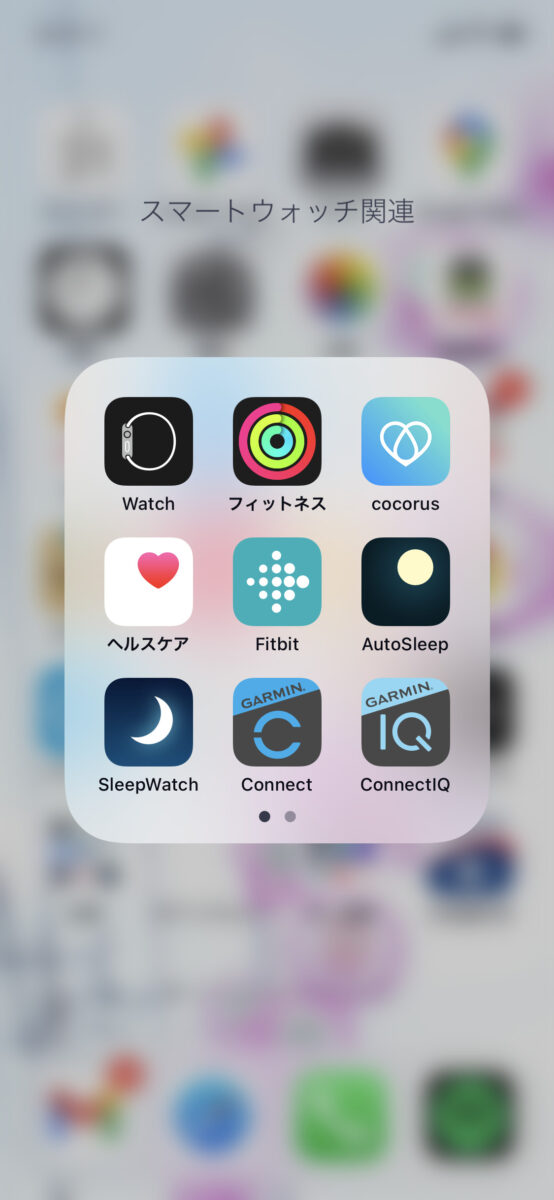
Watch Appを開いて「マイウォッチ」タブを選択したのが下記の画面。
ここで「Wallet と Apple Pay」をタップします。
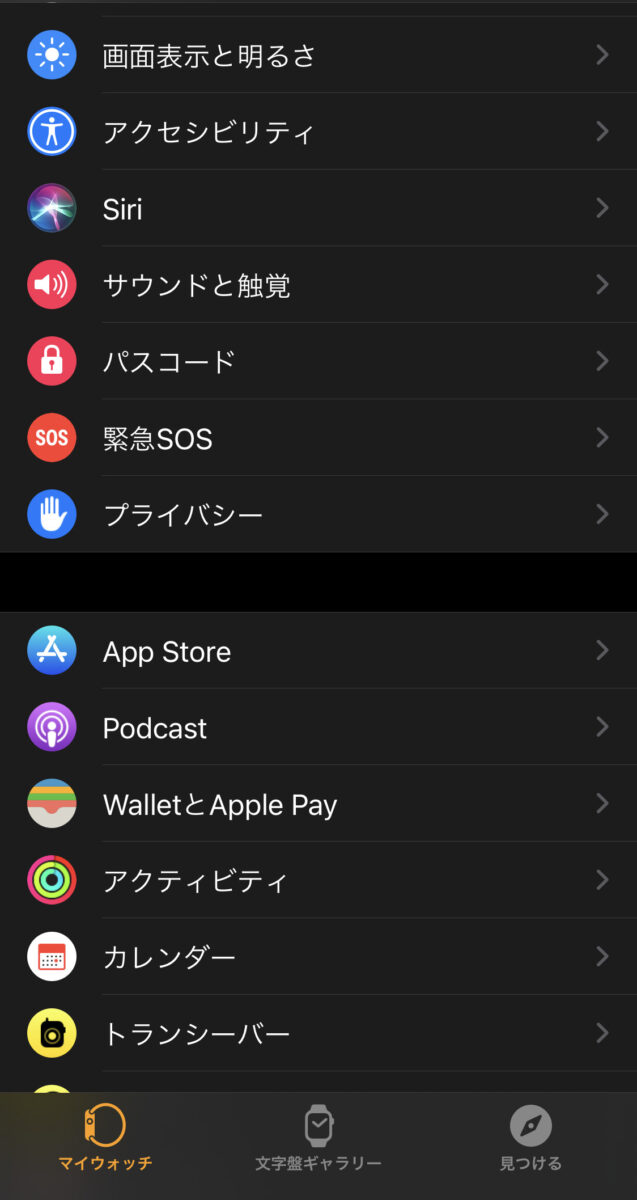
次は「カードを追加」をタップします。
下記の筆者のApple WatchのWalletにはすでに複数のカードやSuicaが追加されていますが、初めてSuicaやクレジットカードを追加するときは、ここに何もない状態かと思います。
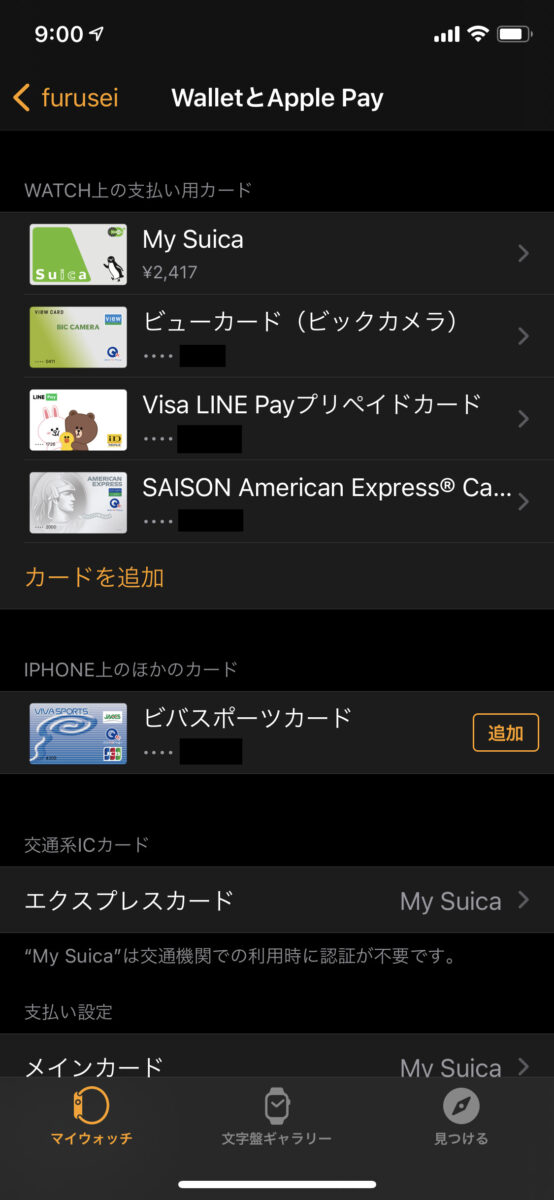
そして「続ける」をタップして、追加したいカードをタップします。
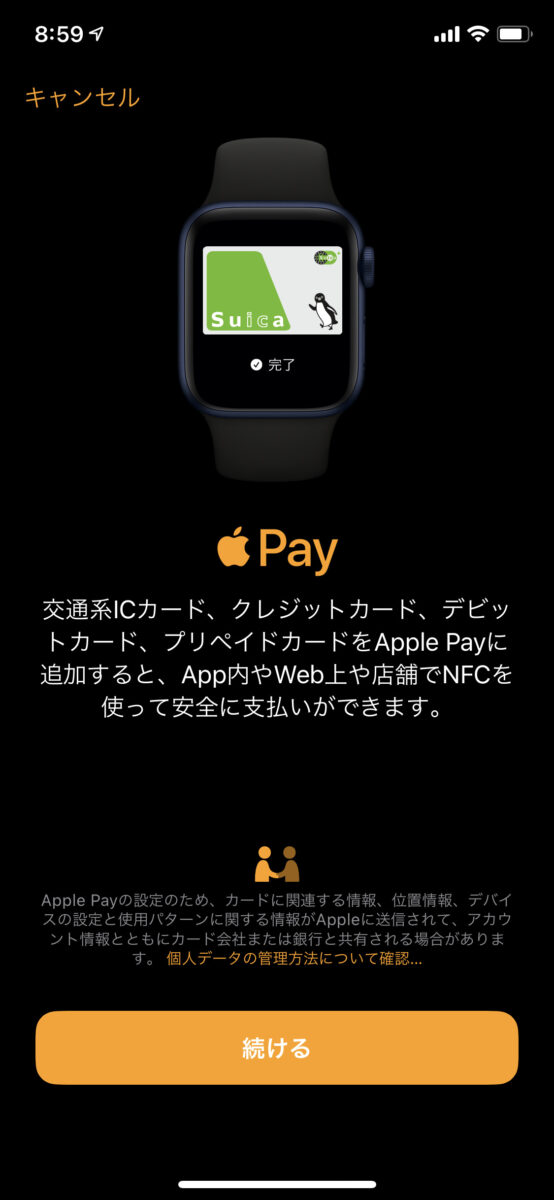
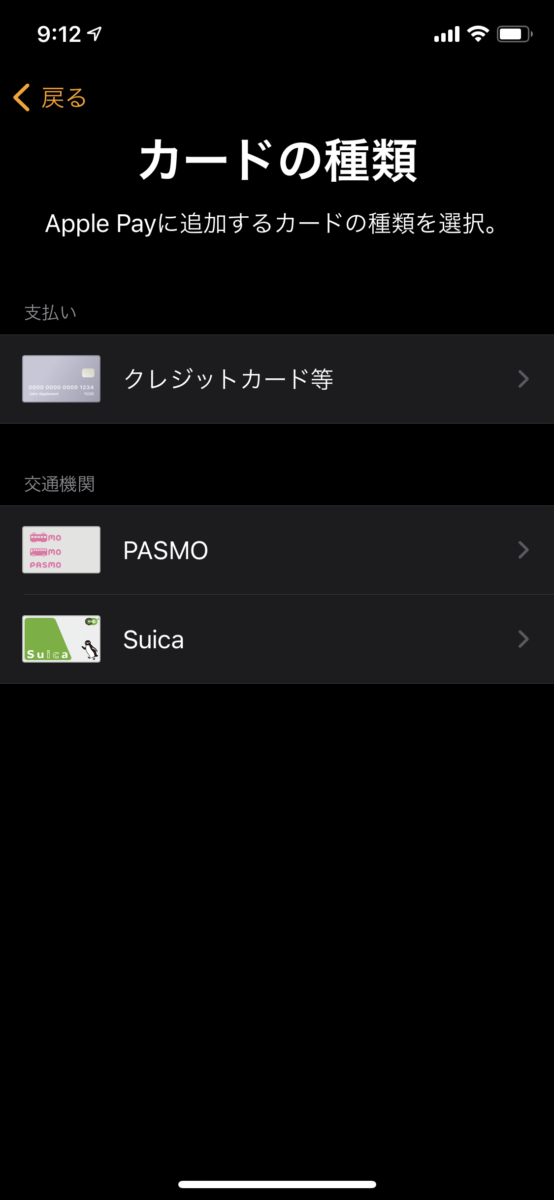
そして入金したい金額を選択します。 あとは画面の案内にそって規約に同意などをしていけば、Apple Watch でSuicaを新規作成できます。
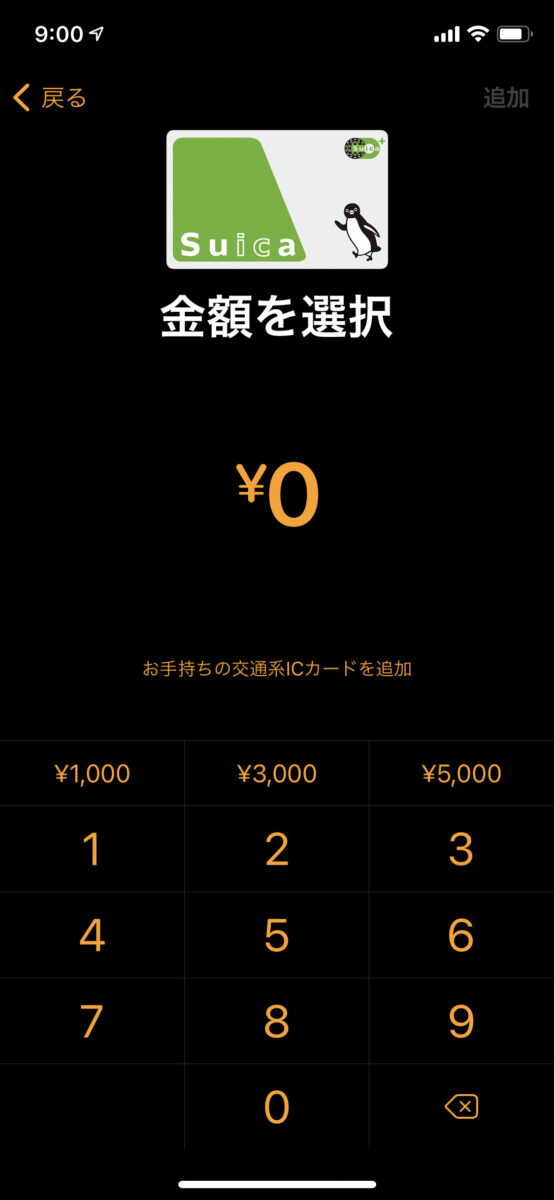
iPhone上で作成したSuicaを移行する方法もある!
なお、iPhone上に新しいSuicaを作り、そのSuicaをApple Watchに移すという方法もありますので紹介します。
「まずはApple WatchよりもiPhoneでSuicaを使いたい」という人は、この方法でiPhoneにまずSuicaを作ってみてもいいでしょう。
STEP①
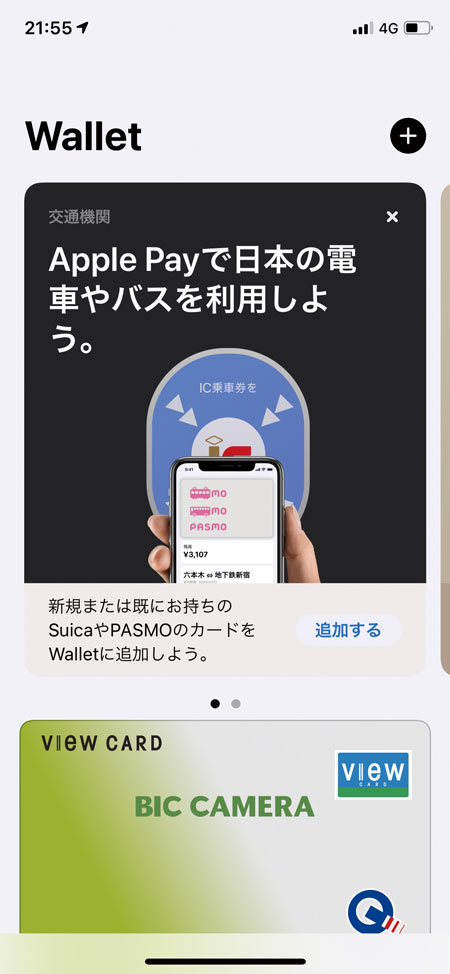
iPhoneの「Wallet」のアプリを開きます。画面右上の「+」部分を押すと追加の画面に移ります。
STEP②
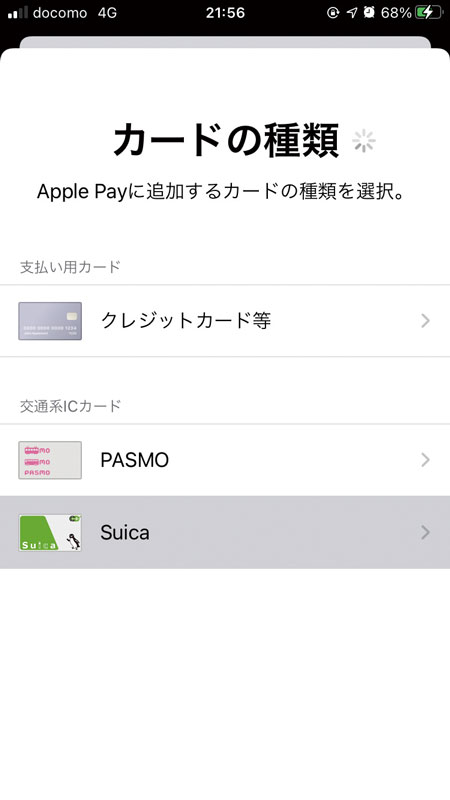
追加するカードの種類から「Suica」を選択します。
STEP③
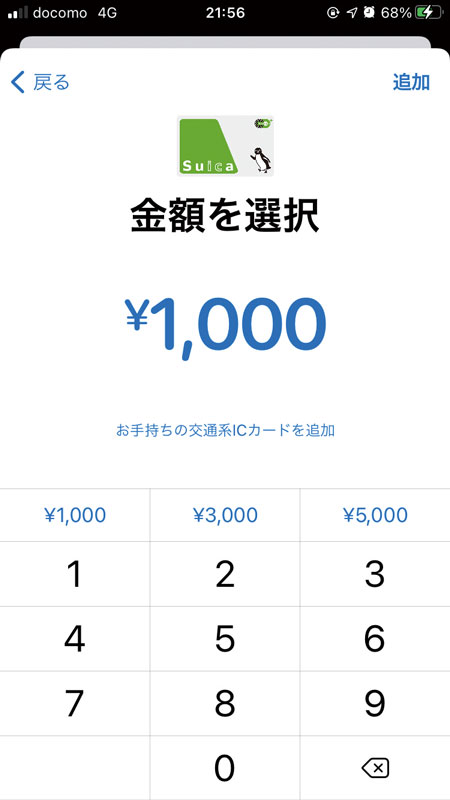
最初にSuicaに追加する金額をここで入力。今回は1000円だけを追加することにしました。
STEP④
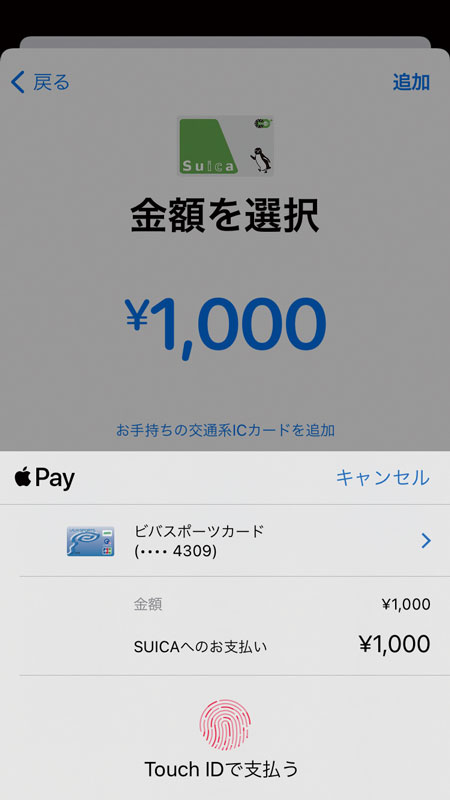
クレジットカードを登録済みの場合は、カードの承認をすれば追加が終了します。
STEP⑤
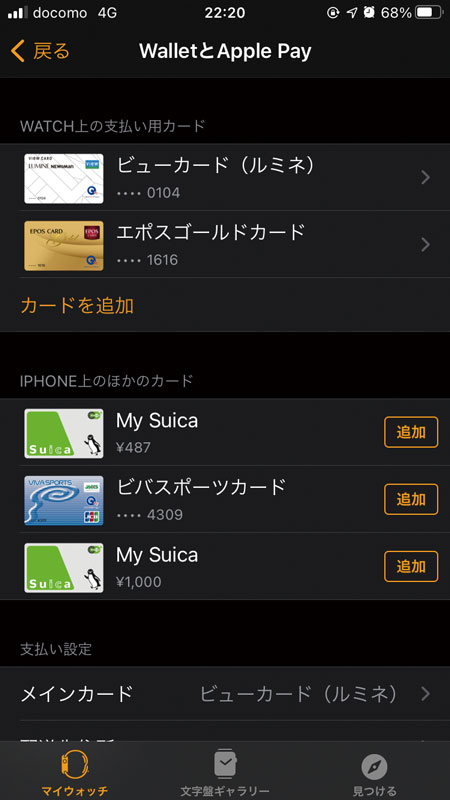
次は「Watch」アプリ内の「Wallet」項目から、iPhoneのSuicaをApple Watchに追加します。
STEP⑥
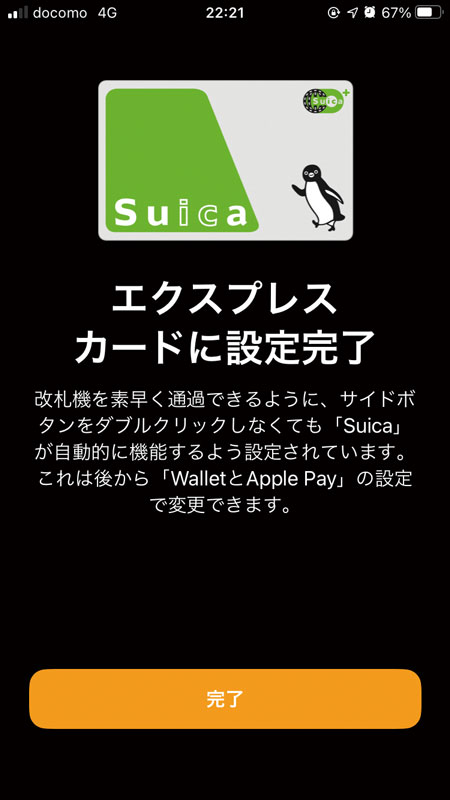
これでApple WatchでSuicaが使用可能に。最初の追加時ははエクスプレスカードに自動設定されます。
なおエクスプレスカードとは、操作不要で決済ができるカードのこと。
改札通過やコンビニでの簡単な買い物にSuicaを使う人には絶対必要といえる機能なので、複数のSuicaやPASMO等を追加している人は、メインで使うものをエクスプレスカードに設定しておきましょう。
Suica のプラスチックカードを Apple Pay に追加する方法
途中までの手順はiPhoneにSuicaを新規発行する方法と同じ。
その後の手順を含めた詳細は上記の公式動画を見ていただくのが早いかと思います!
Suicaへの追加チャージ方法は?
Suicaへの追加チャージは「iPhoneのモバイルSuicaアプリから行う方法」「Apple Watchのみで行う方法」の2種類があります。
Apple Watchのみでも簡単にチャージができますが、ここではSuicaアプリでのチャージ方法もあわせて紹介します。
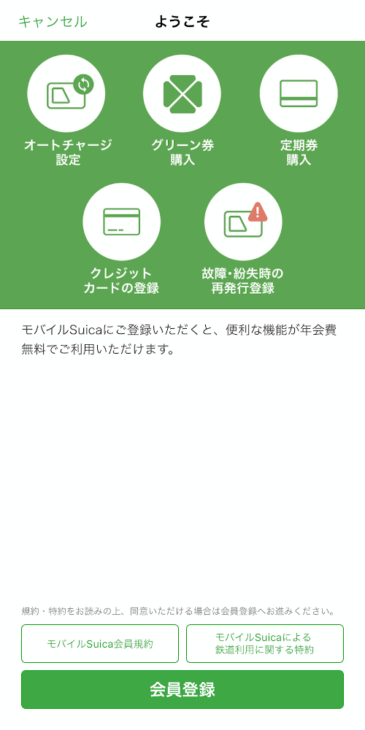
●iPhoneのモバイルSuicaアプリから追加チャージする手順
・まずはモバイルSuica会員登録を行います
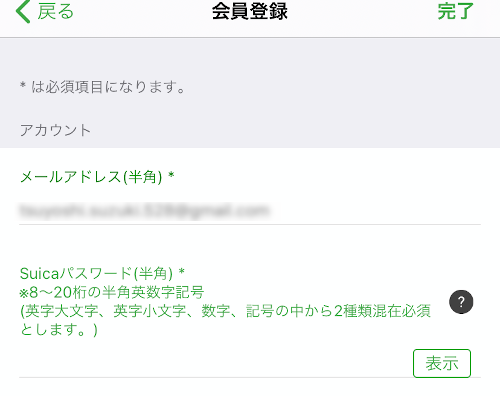
・次にモバイルSuicaにクレジットカードを紐づけします(ここで紐づけるカードがビューカードならばオートチャージが可能です)
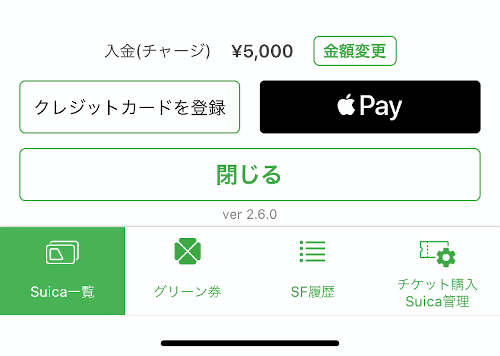
・モバイルSuicaにクレジットカードを紐づけていなくても、Walletの中にネット決済可能なカードが登録されていれば「Apple Payボタン」からチャージできます。
・チャージ金額を指定して、サイドボタンのダブルクリックで支払い。
(紐づけたクレジットカード払いならば「入金(チャージ)」ボタンを押すとそのままチャージされます)
上記手順でApple Watchに入金されます。
Apple Watchから追加チャージする手順

Apple Watchから追加チャージするのは簡単です。
・Apple Watchの「ウォレット」アプリを立ち上げる。
・Suicaのカードを呼び出す
・「チャージ」ボタンを押して、チャージ金額を決める

・デジタルクラウンをダブルクリックして支払い

ただし、ウォレットにネット決済可能なカードが登録されている必要があります。VISAカードを登録していてもチャージできないので、Masterカードを登録しておくとよいでしょう。
そのほかのApple Watchで使える電子マネーや、Suicaの改札通過法などは下記の関連記事からどうぞ。
●執筆者:スマートウォッチライフ編集部
日本初のスマートウォッチのウェブメディア。編集部には50本以上のスマートウォッチがあり、スマートウォッチ・Apple Watchの選び方や入門者向けの記事を多く配信しています。日本唯一のスマートウォッチ専門ムック本『SmartWatchLife特別編集 最新スマートウォッチ完全ガイド』(コスミック出版)を出版したほか、編集長はスマートウォッチ専門家としてテレビ朝日「グッド!モーニング」や雑誌『anan』(マガジンハウス)にも出演。You Tube「スマートウォッチライフ」(チャンネル登録者7000人程度)でも各種レビューを行っています!
当サイトのおすすめ記事のリンク
そのほかApple Watchやスマートウォッチ関連の記事はこちらをクリック!
スマートリングの関連記事はこちらをクリック!
あわせて読みたい
Apple Watchで使える電子マネーを完全解説!【2023年版】 Suica、QUICPay、iDをApplePayで使う方法とその便利さとは
※本記事のリンクから商品を購入すると、売上の一部が販売プラットフォームより当サイトに還元されることがあります。掲載されている情報は執筆時点の情報になります。【電子マネーまとめ&一覧表あり】 Apple PayやGoogle Payは「電子マネーのお財布」と考えよう! 多すぎる「○○ペイ」を徹底解説